فرمت WebP یک فرمت جدید محسوب میشود که گوگل آن را توسعه داده است. مهمترین ویژگی این فرمت، کمتر بودن حجم آن نسبت به فرمتهای JPG، PNG و GIF با حفظ کیفیت است که باعث شده بسیاری از سایتها حالا به آن رو بیاورند.
با توجه به این که منبع بسیاری از گرافیستها، به وبسایتهای مختلف بر میگردد، باز نشدن عکسهایی که با این فرمت آپلود شدهاند، کمی آزاردهنده خواهد بود. در واقع وقتی شما میخواهید یک فایل WebP را در فتوشاپ باز کنید با پیغام خطایی به شکل زیر مواجه خواهید شد.
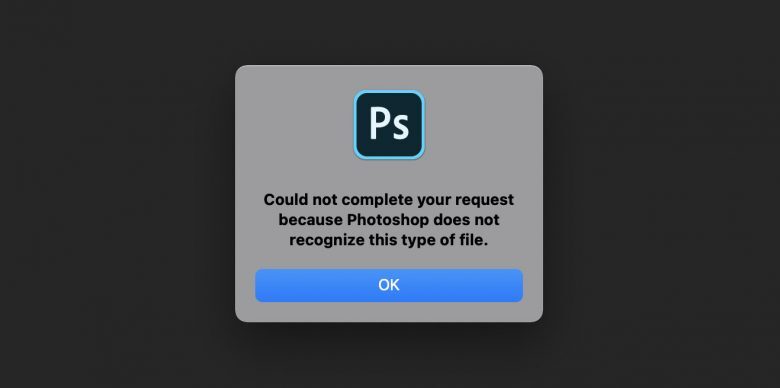
البته هر مشکلی راه حل خود را دارد و این معضل نیز از این قائده مستثنی نیست. اتفاقا راه حل آن نیز ساده بوده و شما بعد از این که یک بار آموزش امروز ما را طی کنید، میتوانید فایلهای WebP را باز کرده و حتی فایلهایی که در محیط فتوشاپ رویشان کار کردهاید را با این فرمت ذخیره کنید. پس همراه ما باشید تا مراحل کار را یک به یک انجام دهیم.
باز کردن عکسهای WebP در فتوشاپ
برای این کار شما به یک پلاگین احتیاج دارید که از این لینک میتوانید آن را دانلود کنید. نام این پلاگین WebPShop است که نسخههای مک و ویندوز آن به صورت جداگانه آپلود شده و شما باید نسخهی مربوط به سیستم عامل خود را دانلود کنید.
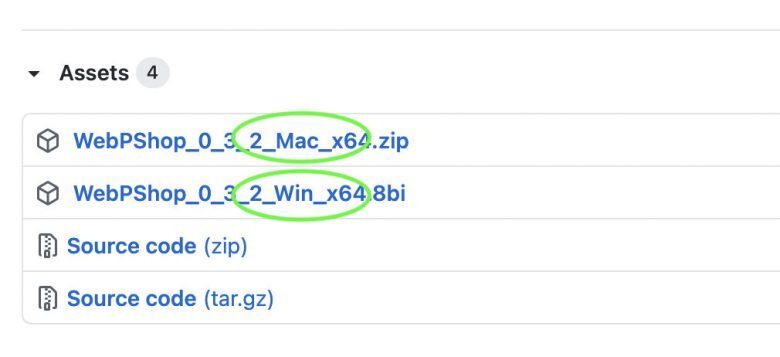
فایل دانلودی به صورت زیپ خواهد بود و باید آن را از حالت فشرده خارج کنید. سپس اگر کاربر ویندوز هستید، فایل WebPShop.8bi را کپی کرده و در مسیر C:\Program Files\Adobe\Adobe Photoshop\Plug-ins بریزید و اگر کاربر مک هستید باید WebPShop.plugin را کپی کنید به مسیر Applications/Adobe Photoshop/Plug-ins منتقل نمایید و برای انجام کار پسورد مک را وارد نمایید.
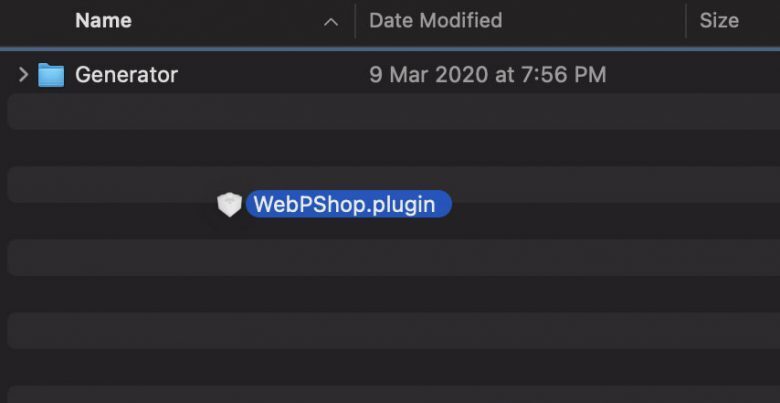
حالا اگر فتوشاپ را باز دارید، آن را بسته و دوباره باز کنید. خواهید دید که از این پس هم قادر خواهید بود فایلهای WebP را باز کنید و هم این که عکسهای خود را با این فرمت ذخیره نمایید.
حل مشکلاتی که ممکن است در مک با آن مواجه شوید
اگر کاربر سیستم عامل مک هستید، ممکن است بعد از اجرای فتوشاپ با پیغام : WebPShop.plugin can’t be opened because Apple cannot check it for malicious software مواجه شوید. نگران نباشید، این مشکل نیز به راحتی قابل حل است.
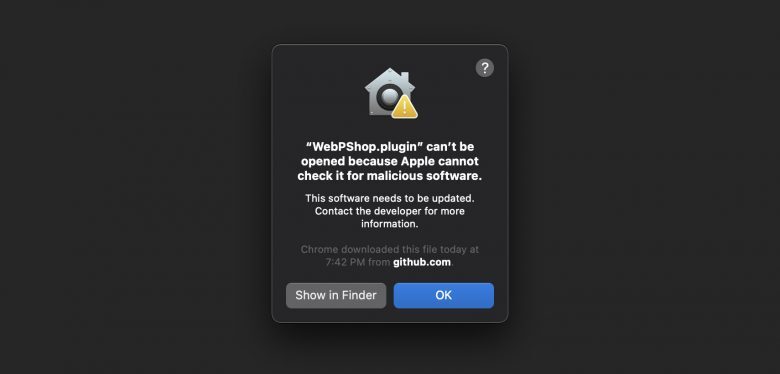
روی آیکون اپل در سمت چپ نوار منو کلیک کنید. سپس System Preferences را انتخاب کرده و به Security & Privacy بروید. این مشکلات به خاطر مسائل امنیتی که در اپل خیلی سفت و سخت گرفته میشود، پیش آمده و شما میتوانید با رفتن به برگه General و با کلیک بر روی کلید Allow Anywayجلوی گزینهی WebPShop.plugin آن را حل کنید.
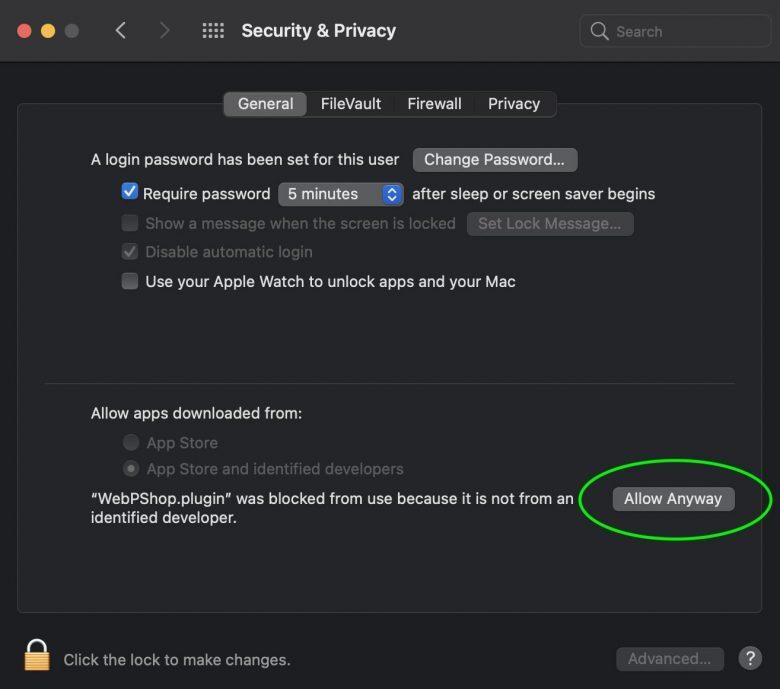
به این ترتیب پلاگین از این به بعد بر روی فتوشاپ اجرا میشود و کاربران مک نیز میتوانند، فایلهای WebP را باز کرده و یا فایلهای خود را با این فرمت ذخیره کنند.
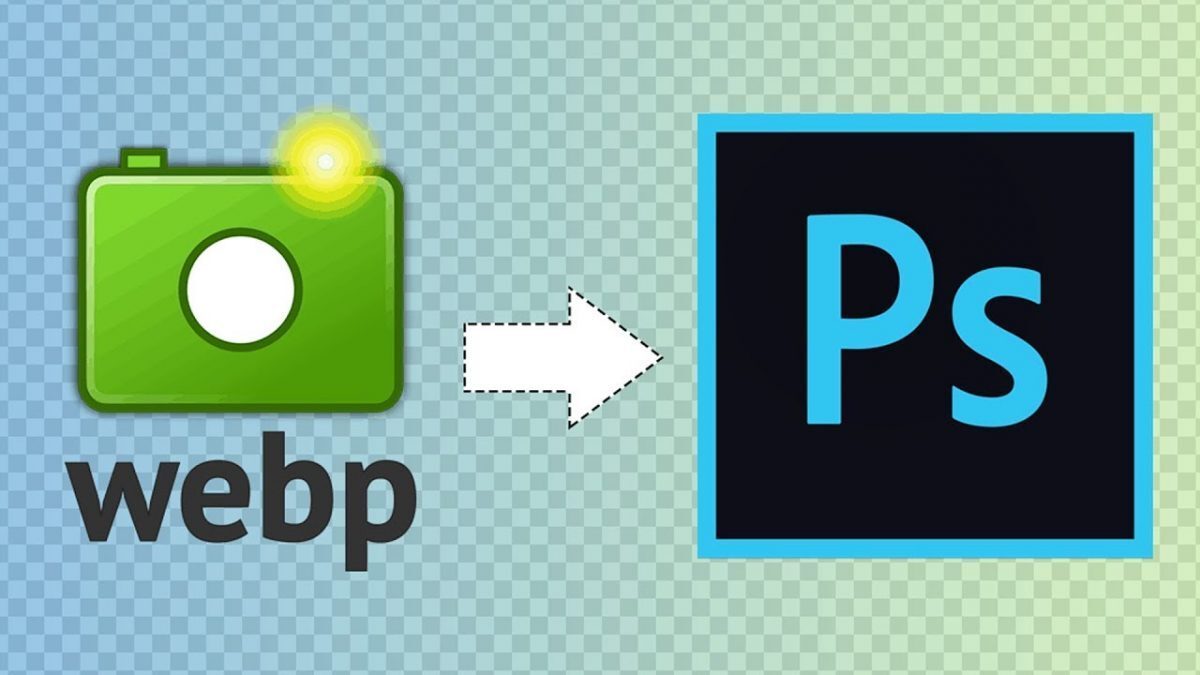
ممنون از لطف شما
بسیار ساده و کارآمد بود.
فقط نکتش این بود که فایل بصورت زیپ نبود. فقط کافی بود فایل پلاگین در آدرس پلاگینهای فتوشاپ کپی شود.